
Michael Fisher
0
1429
401
La experiencia de Mac es fluida, pero la plataforma no está 100% libre de problemas. Seguramente te encontrarás con algunas fallas de audio ¿El sonido no funciona en tu Mac? Soluciones fáciles para problemas de audio ¿El sonido no funciona en tu Mac? Soluciones fáciles para problemas de audio ¿No hay sonido? Glitches y ruido? ¿Audio que sale de los altavoces equivocados? Resolver los problemas de audio de OS X puede ser un proceso lento. , problemas de arranque Mac no se enciende? ¿Cómo solucionarlo y hacer que arranque Mac no se enciende? Cómo arreglarlo y hacerlo arrancar Si su Mac o Macbook no se enciende, no se desespere. Nuestra guía para solucionar todos los problemas de arranque de Mac lo solucionará rápidamente. , problemas de transferencia de archivos AirDrop no funciona? Solucione los problemas de transferencia de archivos ¿AirDrop no funciona? Solucione sus problemas de transferencia de archivos ¿Tiene problemas con AirDrop? Podemos guiarlo a través de todas sus opciones disponibles. , problemas de sincronización de iCloud ¿Problemas de sincronización de iCloud? Resolver problemas comunes de almacenamiento en la nube iCloud Sync Problems? Resolución de problemas comunes de almacenamiento en la nube ¿Tiene problemas para que iCloud sincronice sus datos entre dos instancias de la misma aplicación? No estás solo ..., sobrecalentando MacBook Air Sobrecalentamiento? ¿5 cosas que puedes hacer sobrecalentamiento de aire MacBook? 5 cosas que puede hacer Puede pensar que su MacBook se está sobrecalentando si suena como un secador de pelo y se siente como una parrilla. Aquí hay algunas cosas para probar cuando ya no puede soportar el calor. - tarde o temprano.
Hoy nos centraremos en algunos problemas y caprichos molestos comunes que muchos usuarios, especialmente los novatos de Mac, informan. La buena noticia es que puede solucionarlos rápidamente desde una sola ubicación: Preferencias del Sistema. Ábrelo y empecemos.
Nota: Puede encontrar los paneles de preferencias correctos más rápido 3 consejos para encontrar las preferencias del sistema OS X aún más rápido 3 consejos para encontrar las preferencias del sistema OS X aún más rápido Con tantas configuraciones en el cuadro de diálogo Preferencias del sistema, encontrar la correcta puede llevar más tiempo del necesario. Aquí se explica cómo acelerarlo. si usa el cuadro de búsqueda en la parte superior derecha de Preferencias del Sistema. Le diremos qué palabras clave buscar (cuando sea relevante).

La vista dividida no funciona
Buscar: configurar espacios
La función Vista dividida en su Mac La Vista dividida de El Capitan parece inútil hasta que realmente la use La Vista dividida de El Capitan parece inútil hasta que la use realmente La Vista dividida parece un truco, hasta que la use por un tiempo. Entonces te preguntarás cómo usaste tu Mac sin ella. suena útil, ¿no? Le permite ver dos aplicaciones abiertas una al lado de la otra.. si solo podrías hacerlo funcionar.
Intenté unas 10 veces, pero la vista dividida en El Capitán no funciona.
- Michael Ware (@PartisanPixel) 5 de octubre de 2015
Estás haciendo todo bien: haciendo clic y manteniendo presionado el botón verde de pantalla completa en una ventana de aplicación para mover la ventana a un lado de la pantalla. Sin embargo, se niega a ceder. Lo hará una vez que hagas esto: en el Control de la misión panel de preferencias, marque la casilla junto a Las pantallas tienen espacios separados, cierre sesión en su cuenta de usuario y vuelva a iniciar sesión.
Por supuesto, hay aplicaciones que Split View no parece admitir en absoluto, especialmente Microsoft Word.
La dirección de desplazamiento se siente “Antinatural”
De manera predeterminada, cuando arrastra dos dedos hacia abajo en el panel táctil de su Mac, el contenido en pantalla también se mueve hacia abajo, es decir, rastrea el movimiento de su dedo. Apple llama a esta dirección de desplazamiento “natural”. Pero si está acostumbrado a la forma en que Windows lo hace 4 cosas sobre Windows que se perderá en una Mac 4 cosas sobre Windows que se perderá en una Mac ¿Está pensando en cambiar a una Mac? Es fácil encontrar fallas con Windows. ¿Pero eres consciente de las cosas que extrañarás? entonces es posible que desee cambiar el comportamiento de desplazamiento.
Si quieres usar el otro forma de desplazarse hacia abajo para mover el contenido hacia arriba, debajo Trackpad> Desplazamiento y zoom, desmarca la casilla junto a Dirección de desplazamiento: natural.
@imrankhan ve y apaga la "dirección de desplazamiento natural" en tu Mac. Por qué Apple piensa que es natural está más allá de mí.
- Imran (@wiskinator) 1 de abril de 2016
Las aplicaciones descargadas de Internet no se ejecutarán
Buscar: configuraciones de seguridad
Su Mac bloquea aplicaciones que no provienen de la App Store o de un desarrollador identificado. Cuando intentes instalar dicha aplicación, verás un mensaje como este:
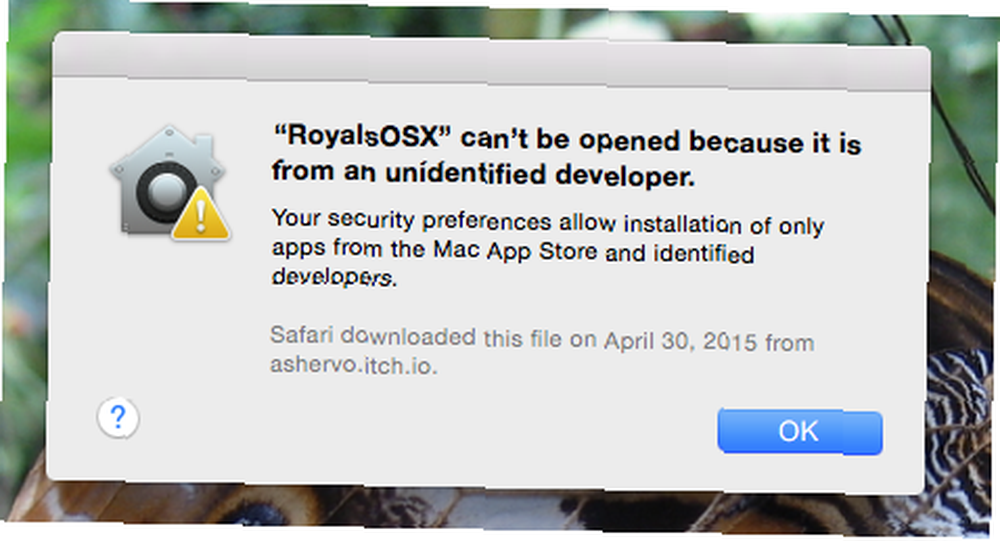
Para abrir la aplicación en cuestión, dirígete a Seguridad y privacidad> General donde puedes hacer clic Abierto de todos modos junto al nombre de la aplicación que fue bloqueada. Para deshacerse de este mensaje definitivamente, busque el Permitir aplicaciones descargadas desde: campo y seleccione En cualquier sitio. Si la opción aparece atenuada, deberá hacer clic en el icono de candado en la parte inferior de este panel y desbloquear la opción con su contraseña de administrador.
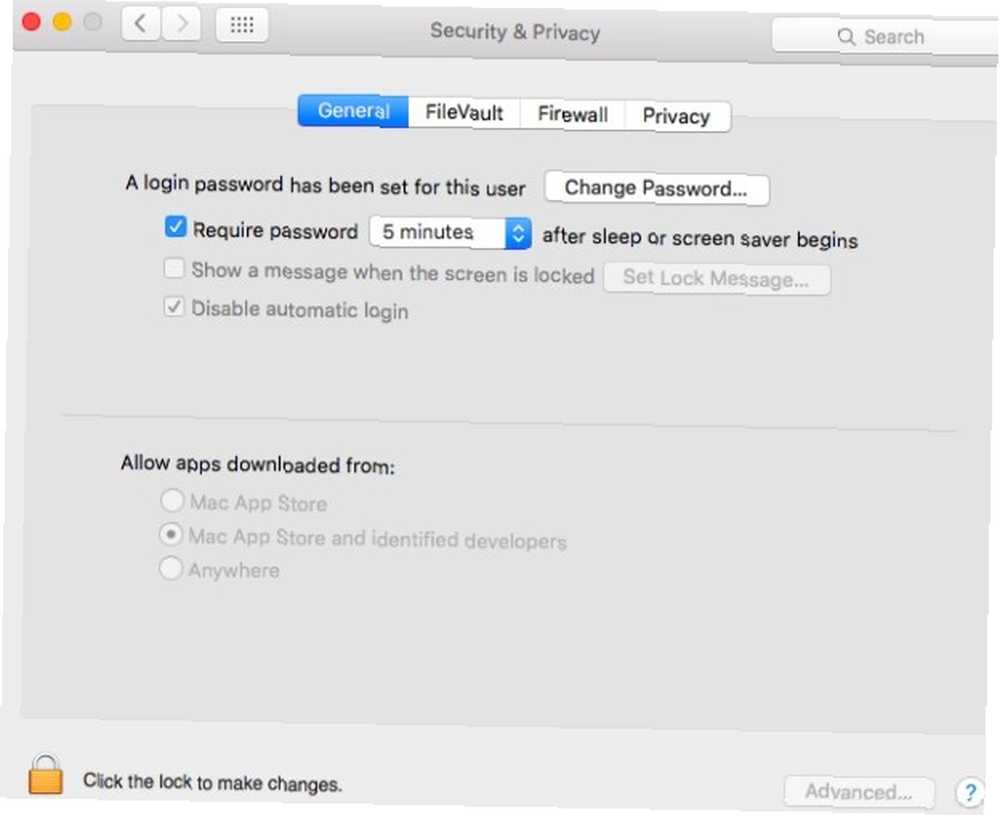
Debes saber que permitir aplicaciones descargadas de “en cualquier sitio” pone su Mac en riesgo, es decir, si instala una aplicación desde una fuente sospechosa. Sí, las Mac no son inmunes al malware. Además, las fuentes legítimas a veces se unen al lado oscuro ¿Por qué no debería descargar aplicaciones Mac de MacUpdate? ¿Por qué no debería descargar aplicaciones Mac de MacUpdate? Más MacUpdate se ha unido al lado oscuro, agrupando adware en descargas gratuitas como Firefox. Si desea evitar esto por completo, deje de descargar aplicaciones de MacUpdate. , por lo que querrá examinar sus fuentes de software con frecuencia.
Las búsquedas destacadas muestran resultados irrelevantes
Buscar: categorías de búsqueda destacadas
Cuando usa Spotlight, ¿alguna vez necesita abrir los resultados de búsqueda en la categoría Fuentes? Probablemente no. En ese caso, ¿por qué no pedirle a Spotlight que deje de mostrar los resultados de Fonts y otras categorías no deseadas o no utilizadas? Puedes hacer eso desde Spotlight> Resultados de búsqueda, desmarcando las casillas de las categorías que desea ocultar de las búsquedas de Spotlight.
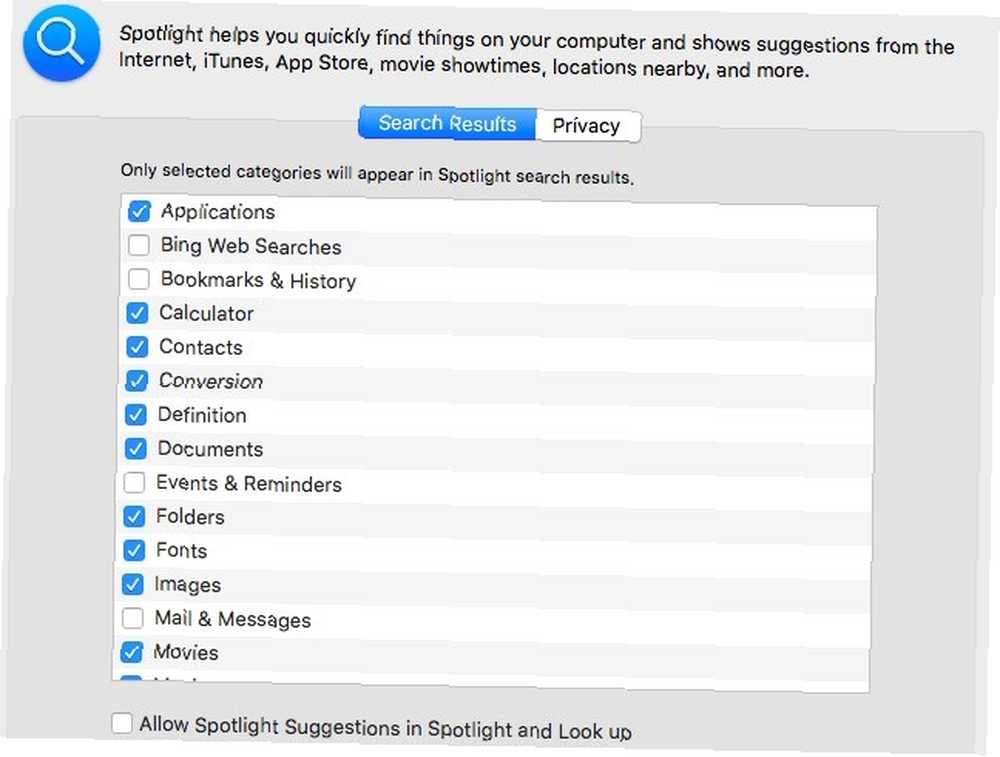
Las búsquedas destacadas muestran resultados de carpetas privadas
Buscar: bloquear la búsqueda de archivos privados
Si desea mantener ciertas carpetas solo para sus ojos, es mejor que le diga a Spotlight que no busque esas carpetas. Para hacer eso, ve a Spotlight> Privacidad y seleccione el “+” (más) allí para agregar carpetas o discos individuales que desea que Spotlight excluya de los resultados de búsqueda.
Se abre un montón de aplicaciones no deseadas al iniciar sesión
Buscar: elementos de inicio de sesión
Cuanto mayor sea el número de aplicaciones configuradas para iniciarse cuando inicie sesión en su cuenta, más lento será el proceso de inicio. Puede recortar elementos de inicio y evitar que se inicien aplicaciones no deseadas al iniciar sesión a través de Usuarios y grupos.
Seleccione su cuenta de la barra lateral y cambie a Artículos de inicio de sesión lengüeta. De la lista de aplicaciones visibles, seleccione las casillas de verificación de todas las aplicaciones que desea eliminar como elementos de inicio y haga clic en el “-” (menos) icono debajo de la lista.
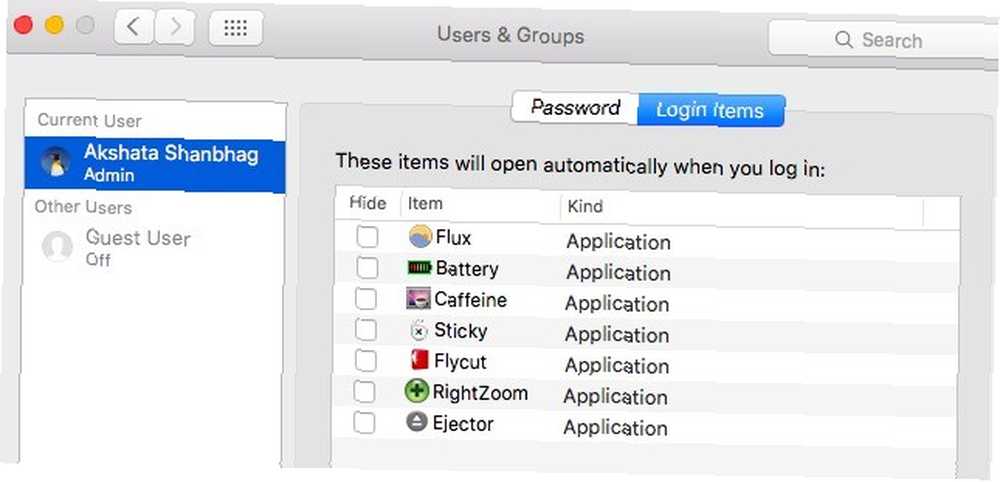
Spotlight sabe demasiado sobre ti
Buscar: categorías de búsqueda destacadas
Ha escuchado que Spotlight envía sus consultas de búsqueda a Apple (o tal vez lo ha asumido basándose en las sugerencias de Spotlight). Eso es verdad. Algunos de los conocimientos de Spotlight tienen un costo para su privacidad..
Cuando busca palabras y frases comunes, selecciona una sugerencia de Spotlight o usa la función Buscar, sus consultas de búsqueda van a Apple y algunas de ellas se envían al motor de búsqueda Bing de Microsoft. Su ubicación precisa, o más bien la ubicación de su Mac, es otra información que va directamente a Apple.
@MacSparky podría ser bueno tener en cuenta que Spotlight envía todo tipo de datos a Apple y a terceros cuando se realiza, por ejemplo, búsqueda de ubicación #tinfoilhat
- Howard Buddin (@hbuddin) 28 de octubre de 2015
Si está contento con una versión más tonta de Spotlight a cambio de una mejor privacidad, puede evitar que Spotlight envíe ciertas cosas a la nave nodriza. Comience desmarcando las siguientes casillas de verificación de Spotlight> Resultados de búsqueda:
- Bing Web Búsquedas
- Permitir sugerencias de Spotlight en Spotlight y buscar
También es posible que desee deshabilitar los Servicios de ubicación de Seguridad y privacidad> Privacidad> Servicios de ubicación.
Los paneles de preferencias desaparecidos continúan apareciendo
Un panel de preferencias agregado por una aplicación de terceros para Preferencias del Sistema generalmente desaparece cuando desinstala la aplicación. Si por alguna razón, el panel no funcional se queda atrás incluso después de desinstalar la aplicación, haga clic derecho en el panel para encontrar el retirar opción para ello. Por supuesto, no encontrará esta opción para paneles de acciones.
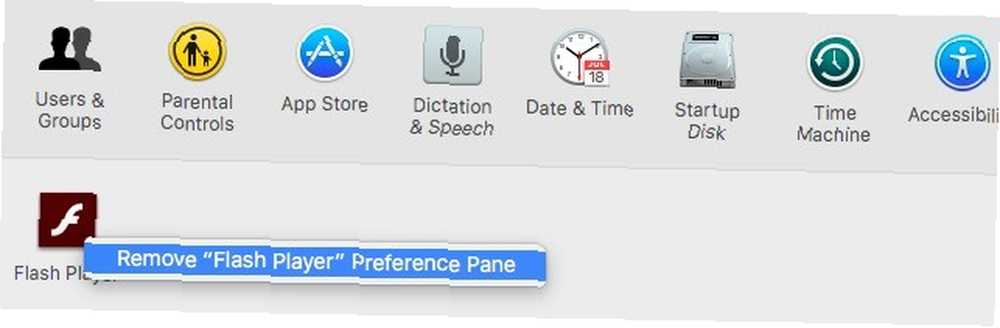
Recuerde, use el retirar opción para un panel de preferencias como último recurso: después de haber desinstalado su aplicación de una de las formas habituales, es decir, eliminándola de Launchpad, arrastrándola a la Papelera o eliminándola con un software de limpieza de aplicaciones.
La tecla de bloqueo de mayúsculas siempre está en el camino
Buscar: restablecer teclas modificadoras
Cuando sus dedos están volando sobre el teclado, ¿no es frustrante encontrarse presionando la tecla Bloq Mayús sin querer??
Si bien no puede quitar la tecla de su teclado, usted poder ponlo fuera de acción para siempre. Para hacer eso, ve a Teclado> Teclado> Teclas modificadoras... y en el cuadro de diálogo posterior, seleccione Ninguna acción desde el menú desplegable al lado de Tecla de bloqueo de mayúsculas. Aún podrá gritarle a la gente manteniendo presionada la tecla Cambio clave cuando necesita escribir letras mayúsculas.
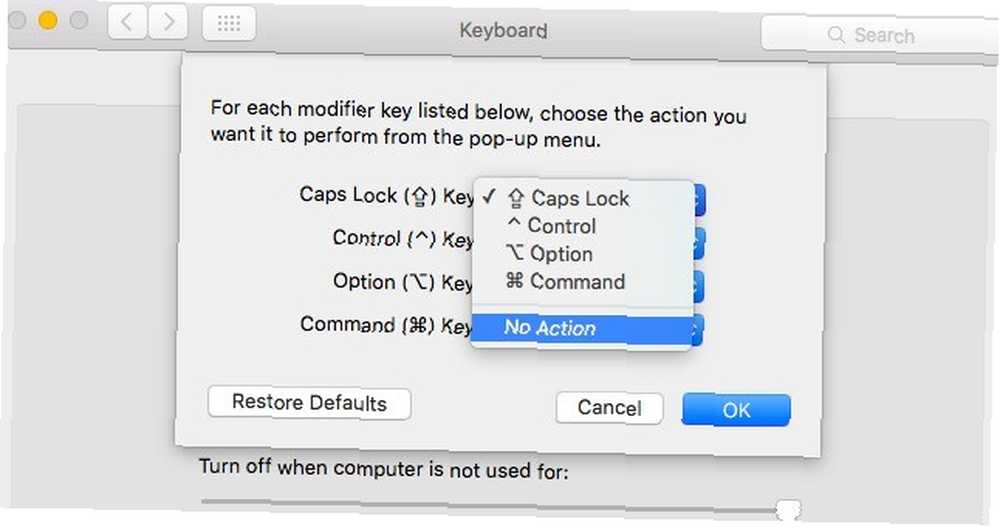
Si prefiere tener una tecla dedicada para la función Bloq Mayús, ¿por qué no reasignar las menos utilizadas? Ctrl clave para Bloq Mayús? Para hacer eso, en el Teclas modificadoras cuadro de diálogo que abrió arriba, seleccione Bloq Mayús desde el menú desplegable al lado de Tecla de control:. Golpear Okay para guardar su preferencia.
los “Agitar el puntero del mouse” La característica te vuelve loco
Buscar: agite el puntero del mouse para localizar
Comenzando con El Capitan, Apple lo ha hecho más fácil 7 cosas útiles que probablemente no esté usando en su Mac 7 cosas útiles que probablemente no esté usando en su Mac Mejor planifique su día, encuentre rápidamente lo que está buscando y haga múltiples tareas un jefe: aquí hay un vistazo a siete excelentes características de OS X que probablemente no estés usando. para ubicar el puntero del mouse en su Mac simplemente moviendo el dedo hacia adelante y hacia atrás en el panel táctil o agitando el mouse. Hacer esto hace que el puntero sea más grande y, como resultado, más fácil de detectar. Si encuentra esta característica más molesta que útil, puede desactivarla desde Accesibilidad> Pantalla - simplemente desmarca la casilla al lado de Agite el puntero del mouse para localizar.
OS X El Capitan, Agitar el puntero del mouse para localizar es una idea estúpida y me ha estado volviendo loco. Pensé que era un error.
- yellowbeard (@hjays_) 26 de enero de 2016
En la misma sección, puede elegir configurar el cursor para que parezca más grande de forma predeterminada arrastrando el control deslizante para Tamaño del cursor: hacia la derecha.
Tener que presionar Fn para usar las teclas de función es una mierda
Buscar: sensibilidad del teclado
Si no le gusta el hecho de que las teclas de función en su Mac han sido secuestradas por controles de volumen, controles de brillo, teclas de medios y más, vaya a Teclado> Teclado y marque la casilla junto a Use todas las teclas F1, F2, etc. como teclas de función estándar. Ahora puedes volver a usar F1, F2, F3 directamente en lugar de tener que presionar el Fn clave además de los.
Incluso puede reasignar las teclas de función Cómo reasignar las teclas de función de su Mac y hacer cualquier cosa que desee Con algo de personalización. para hacer cosas como abrir su aplicación de calendario, iniciar el Centro de notificaciones o abrir el teclado emoji.
Soluciones rápidas para una mejor Mac
Los problemas con los que tiene que lidiar diariamente suelen ser más molestos que los que surgen, por ejemplo, un par de veces al año. Esperemos que estos ajustes puedan solucionar algunas de las molestias más comunes de Mac!
¿Tiene alguna peculiaridad o problema de Mac? Tal vez podamos ayudarte a arreglarlos!











